时间:2024-02-04 11:51:57 作者:永煌 来源:系统之家 1. 扫描二维码随时看资讯 2. 请使用手机浏览器访问: http://m.xitongzhijia.5same.com/xtjc/20230421/287320.html 手机查看 评论 反馈
Win11怎么开启hdr功能?hdr可以提供更加逼真的图像和视频显示效果。要开启Win11的hdr功能,需要进行一些简单的设置。在本文中,将为你带来如何在Win11中开启HDR功能的介绍,让你享受更加震撼的视觉体验。一起来看看详细的操作步骤吧。
Win11开启hdr功能操作方法教学
1. 打开电脑点击底部“开始菜单”。

2. 找到并打开“设置”。
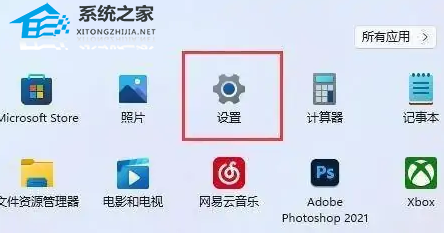
3. 点击右侧“显示”,进入显示设置。

4. 点击列表下的“HDR”选项进入。

5. 开启“播放流式传输HDR视频”开关就可以了。
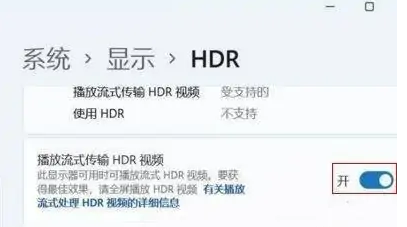
以上就是系统之家小编为你带来的关于“Win11怎么开启hdr功能-Win11开启hdr功能操作方法教学”的全部内容了,希望可以解决你的问题,感谢您的阅读,更多精彩内容请关注系统之家官网。
发表评论
共0条
评论就这些咯,让大家也知道你的独特见解
立即评论以上留言仅代表用户个人观点,不代表系统之家立场